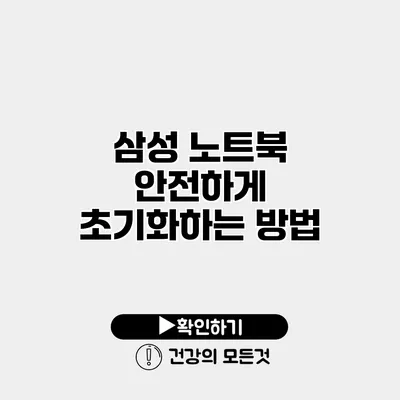삼성 노트북 안전하게 초기화하는 방법 가이드
삼성 노트북은 많은 사용자들 사이에서 뛰어난 성능과 안정성으로 사랑받고 있지만, 때때로 시스템의 문제로 인해 초기화가 필요할 수 있어요. 컴퓨터를 초기화하면 이전의 모든 데이터와 설정이 삭제되므로, 안전하게 초기화하는 방법을 알아두는 것이 중요합니다. 초기화를 통해 시스템의 속도와 안정성을 강조할 수 있는데, 그 방법을 제대로 알면 불필요한 문제를 예방할 수 있어요.
✅ KTX WiFi 보안과 속도 측정 방법을 지금 알아보세요.
초기화 전 준비해야 할 사항
초기화 과정이 시작되기 전에 필요한 준비 사항을 확인해 봅시다.
중요한 데이터 백업하기
초기화 후에는 모든 데이터가 삭제되기 때문에 중요한 파일과 문서를 미리 백업해 두는 것이 중요해요. 다음은 데이터를 백업하기 위한 방법입니다.
- 외장 하드 드라이브에 복사
- 클라우드 스토리지 서비스 사용 (예: Google Drive, Dropbox)
- USB 드라이브에 복사
초기화 후 재설치할 프로그램 목록 작성하기
초기화가 완료된 이후에 다시 설치할 프로그램 목록을 미리 정리해두면 이후 작업이 수월해요. 예를 들어:
- Microsoft Office
- Adobe Photoshop
- 웹 브라우저 (크롬, 파이어폭스 등)
위와 같은 프로그램을 쉽게 설치할 수 있도록 최신 설치 파일을 준비해 놓는 것이 좋습니다.
✅ 삼성 갤럭시 핸드폰의 초기화 방법과 데이터 백업 절차를 알아보세요.
삼성 노트북 초기화 절차
이제 본격적으로 삼성 노트북을 초기화하는 과정을 알아봅시다.
시스템 복원 설정으로 초기화하기
- 시작 메뉴 열기: 화면 왼쪽 아래에 있는 시작 버튼을 클릭해요.
- 설정 선택하기: 톱니바퀴 아이콘을 클릭하여 설정 메뉴를 엽니다.
- 업데이트 및 보안 클릭하기: 업데이트 및 보안 메뉴에서 복구를 선택해요.
- PC 초기화 선택하기: ‘PC 초기화’ 섹션에서 시작 버튼을 클릭합니다.
- 초기화 옵션 선택하기: ‘내 파일 유지’ 또는 ‘모든 항목 제거’ 중 하나를 선택할 수 있어요. 모든 항목을 제거하려면 ‘모든 항목 제거’를 선택하세요.
- 초기화 시작하기: 화면에 나타나는 안내에 따라 진행하면 초기화가 시작됩니다.
고급 시작 옵션 사용하기
만약 시스템이 완전히 작동하지 않거나 위의 방법으로 초기화가 어렵다면, 고급 시작 옵션을 사용해 볼 수 있어요.
- 시작할 때 F4 버튼 누르기: 노트북을 켤 때 F4 버튼을 눌러 고급 복구 모드로 들어갑니다.
- 초기화 선택하기: 복구 모드에서 초기화 옵션을 선택하면 위와 비슷한 절차가 진행됩니다.
✅ 공유기 비밀번호 보안을 강화하는 방법을 알아보세요.
초기화 후 해야 할 작업
초기화 후 체크해야 할 작업들도 많아요. 사용자 환경을 설정하고, 프로그램을 설치하는 과정 중 고려해야 할 점을 알아볼까요?
드라이버 업데이트
초기화 후 드라이버가 오래된 경우 성능 저하가 나타날 수 있어요. 삼성 공식 웹사이트에서 노트북 모델에 맞는 드라이버를 다운로드하여 업데이트해 주세요.
필수 프로그램 설치
초기화 후에는 필요한 프로그램들을 설치해야 해요. 미리 작성해 두었던 리스트를 참고하여, 필요한 프로그램부터 천천히 설치하면서 사용 환경을 구성하면 좋아요.
시스템 점검하기
모든 작업이 끝난 후에는 시스템 상태를 점검하는 것이 좋습니다. 다음 항목을 확인해 보세요.
- 디스크 공간 확인
- 성능 저하 여부 점검
- 예상치 못한 오류 발생 여부
| 작업 | 설명 |
|---|---|
| 데이터 백업 | 초기화 전에 모든 중요한 데이터를 안전하게 저장합니다. |
| 프로그램 리스트 | 필요한 모든 프로그램의 설치 파일을 준비합니다. |
| 드라이버 업데이트 | 최신 드라이버로 업데이트하여 성능을 최적화합니다. |
| 시스템 점검 | 초기화 후 시스템의 상태를 확인합니다. |
결론
이제 삼성 노트북을 안전하게 초기화하는 방법을 잘 알게 되었어요. 이 과정을 통해 시스템의 효율성을 높이고, 불필요한 문제를 예방하는 데 도움을 줄 수 있습니다. 초기화를 계획하고 있다면, 꼭 이 가이드를 참고하여 안전하게 실행해 보세요. 항상 백업을 잊지 말고, 초기화 후 필요한 프로그램을 다시 설치하여 완벽한 환경을 유지하세요. 노트북을 잘 관리하고, 필요할 때 적절한 조치를 취하는 것이 중요하니까요!
자주 묻는 질문 Q&A
Q1: 삼성 노트북 초기화를 하기 전에 무엇을 준비해야 할까요?
A1: 초기화 전에 중요한 데이터를 백업하고, 초기화 후 재설치할 프로그램 목록을 작성하는 것이 중요합니다.
Q2: 삼성 노트북을 어떻게 초기화하나요?
A2: 시작 메뉴에서 설정을 열고, 업데이트 및 보안에서 복구를 선택한 후 PC 초기화를 시작하면 됩니다.
Q3: 초기화 후 어떤 작업을 해야 하나요?
A3: 초기화 후에는 드라이버 업데이트, 필수 프로그램 설치 및 시스템 점검을 통해 사용 환경을 설정해야 합니다.